远程重启服务器命令 cmd,远程重启服务器的命令详解与操作指南
- 综合资讯
- 2025-03-16 02:38:10
- 3
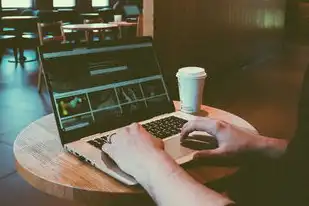
远程重启服务器通常可以通过SSH(Secure Shell)协议来实现,以下是一些常用的方法:,1. 使用ssh命令:, ``bash, ssh user@se...
远程重启服务器通常可以通过SSH(Secure Shell)协议来实现,以下是一些常用的方法:,1. 使用ssh命令:, ``bash, ssh user@server_ip 'sudo systemctl restart service_name',`, user是远程服务器的登录账户名,server_ip是远程服务器的IP地址或域名,service_name是要重启的服务名称。,2. 使用sshpass工具(注意:使用sshpass时需要谨慎,因为它可能会暴露密码):, ``bash, sshpass -p password ssh user@server_ip 'sudo systemctl restart service_name',`,3. 使用expect脚本自动输入密码并执行命令:,`bash, expect -c ', spawn ssh user@server_ip "sudo systemctl restart service_name", expect password:, send password\n, expect eof, ',``,4. 如果你有权限访问远程服务器的控制台,可以直接在控制台上执行命令来重启服务。,在使用上述命令之前,请确保你已经配置了SSH密钥对或者你知道远程服务器的密码,对于敏感操作,建议使用SSH密钥认证而不是密码认证以提高安全性。,以上命令需要在本地机器上运行,并且你需要有足够的权限来执行这些命令,确保遵守相关法律法规和公司政策,不要未经授权访问他人的服务器。
在当今数字化时代,远程管理服务器已经成为许多IT运维人员必备的技能之一,通过远程重启服务器,可以有效地解决各种问题,如系统崩溃、软件更新等,本文将详细介绍如何使用命令行工具进行远程重启服务器,并提供详细的步骤和注意事项。
远程重启服务器是指在不直接接触物理设备的情况下,通过网络命令来重启服务器,这种方法对于维护大型网络环境中的大量服务器非常有用,可以提高工作效率和管理效率。
准备工作
在进行任何操作之前,确保已经具备以下条件:
- 稳定的网络连接:确保服务器和网络之间的通信畅通无阻。
- 正确的权限:拥有足够的权限来执行重启操作,通常需要管理员或root权限。
- 已安装必要的软件包:某些操作系统可能需要额外安装特定的工具或库才能实现远程重启功能。
常用的远程重启方法
使用SSH(Secure Shell)
SSH是一种安全的网络协议,用于在不同计算机之间传输数据,它提供了加密通信通道,防止中间人攻击和其他安全威胁。
步骤:
-
打开终端窗口或命令提示符。
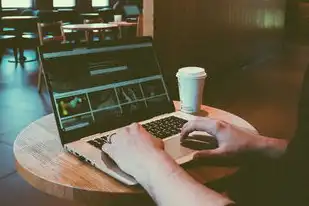
图片来源于网络,如有侵权联系删除
-
输入以下命令连接到目标服务器:
ssh username@hostname
其中
username是你的登录账户名,hostname是服务器的IP地址或域名。 -
登录后,运行以下命令来重启服务器:
sudo reboot
使用Telnet
虽然Telnet不如SSH安全,但在一些情况下仍然可以使用,由于其不安全性,建议尽量少用它。
步骤:
-
在本地机器上启动Telnet客户端:
telnet hostname
然后输入用户名和密码进行身份验证。

图片来源于网络,如有侵权联系删除
-
验证成功后,发送重启指令:
reboot
使用RDP(Remote Desktop Protocol)
Windows系统支持RDP协议,可以通过远程桌面连接到其他Windows服务器并进行重启操作。
步骤:
- 启动RDP客户端应用程序。
- 输入目标服务器的IP地址或主机名以及登录凭据。
- 进入控制台界面后,右键点击“此电脑”,选择“属性”。
- 点击“高级系统设置”,然后在“远程”选项卡中选择“允许远程连接到此计算机”。
- 按下Win + R组合键打开运行对话框,输入“shutdown /r /t 0”并回车即可立即重启服务器。
注意事项
在使用上述方法时需要注意以下几点:
- 确保你有权访问目标服务器并且了解相关风险。
- 如果你在非紧急情况下尝试重启服务器,最好先通知相关人员以免造成不必要的麻烦。
- 对于重要业务的服务器,应尽量避免在不合适的时间段内进行重启操作,以减少对用户的影响。
远程重启服务器是一项重要的技术能力,可以帮助IT专业人员更高效地管理和维护服务器资源,无论是通过SSH、Telnet还是RDP,都需要谨慎操作以确保系统的安全和稳定运行,在实际应用中,应根据具体情况选择合适的工具和方法来完成这项任务。
本文由智淘云于2025-03-16发表在智淘云,如有疑问,请联系我们。
本文链接:https://www.zhitaoyun.cn/1810268.html
本文链接:https://www.zhitaoyun.cn/1810268.html

发表评论